vs2010怎样手动添加工具箱控件
2025-11-07 12:07:02来源:sxtmmc编辑:佚名
在使用vs2010进行开发时,有时需要手动添加工具箱控件来满足特定的需求。下面就为大家详细介绍具体的操作步骤。
打开工具箱
首先,确保vs2010已经启动并打开了你正在编辑的项目。在界面中找到“视图”菜单,点击它。在弹出的下拉菜单中,找到“工具箱”选项并点击,此时会在界面的左侧出现工具箱窗口。
选择添加控件的方式
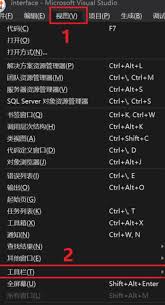
vs2010提供了多种添加控件的方式,这里以添加“datagridview”控件为例。
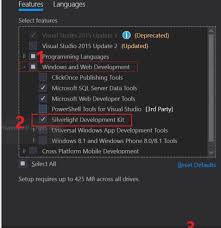
1. 在工具箱的空白处右键单击,在弹出的菜单中选择“选择项”。
2. 在弹出的“选择工具箱项”对话框中,有多个选项卡。如果要添加的控件是.net framework自带的标准控件,通常在“.net framework组件”选项卡中查找。
3. 在“.net framework组件”选项卡中,找到“datagridview”控件(可能需要滚动查找),勾选它前面的复选框。
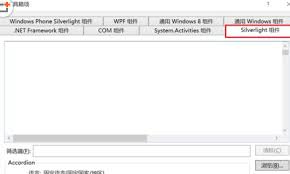
4. 点击“确定”按钮,此时“datagridview”控件就会被添加到工具箱中。
添加其他类型的控件
如果要添加的控件不是标准的.net framework组件,比如第三方控件或自定义控件:
1. 同样在工具箱空白处右键单击,选择“选择项”。
2. 在“选择工具箱项”对话框中,点击“浏览”按钮。
3. 找到你要添加的控件的.dll文件路径,选中该文件。
4. 点击“打开”按钮,然后在对话框中勾选该控件对应的项。
5. 最后点击“确定”,该控件就会被添加到工具箱。
通过以上步骤,你就可以在vs2010中手动添加各种所需的工具箱控件,方便进行项目开发。掌握这些操作技巧,能让你更灵活地运用vs2010进行高效的编程工作。









